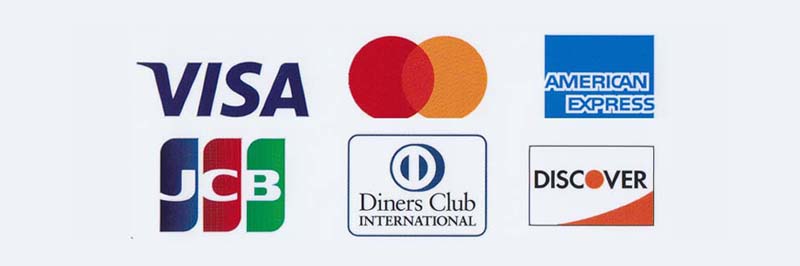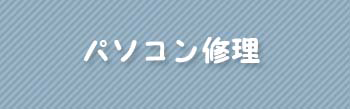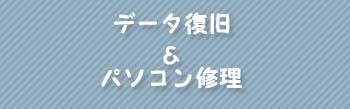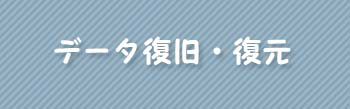起動に約5分 DELL Inspiron15 水戸市
水戸市のお客様が、パソコンの起動が遅いので高速化したいとご来店されました。
パソコンは、DELL Inspiron15、詳細な型番は記録しておりませんが、購入されて2年ほど経過したモデルだと思われます。
電源を入れて起動状況の確認をします。
Windowsの起動画面が現れるまでに約3分、その後操作が出来るようになるまでに約2分、起動後もアプリを立ち上げるにも数十秒待たなければ使う事が出来ません。
お客様は、SSD換装修理で改善されるのだろうか?と心配されているようです。
現在のストレージ構成は1TBのハードディスク搭載ですが、お客様のご要望はデータはあまり保存しないので500GBのSSDへと換装して欲しいという内容です。
しかし、DELLパソコンの場合、今では珍しくなってしまったリカバリー領域が存在するため500GBのSSDへのクローン作成が難しいのです。
同容量1TBであれば問題はないのですが...、費用的にも数千円高額になるため出来る限り安価にしたいというご要望です。
案の定、1TB HDDから500GB SSDへのクローン作成は失敗です。
やはり12GBほどのリカバリー領域が問題です。
クローン作成は断念してOSのクリーンインストール、データの復旧移行という方法で対応する事となりました。
マイクロソフトオフィスの再インストールは必須なので、予めマイクロソフトアカウント、パスワードがある事を確認します。
マイクロソフトアカウントの問題は大丈夫そうなので作業開始です。
OSのインストールは30分ほどで問題なく完了、その後Windowsアップデートを行います。
最新OS 20H2バージョンではドライバー関連が不足しているため当社では1903バージョンを使ってOSのインストールを行っています。
Windowsアップデートが終わりデータ復旧移行に作業に取りかかるのですが、取り外したハードディスクはBitLockerで暗号化されていました。
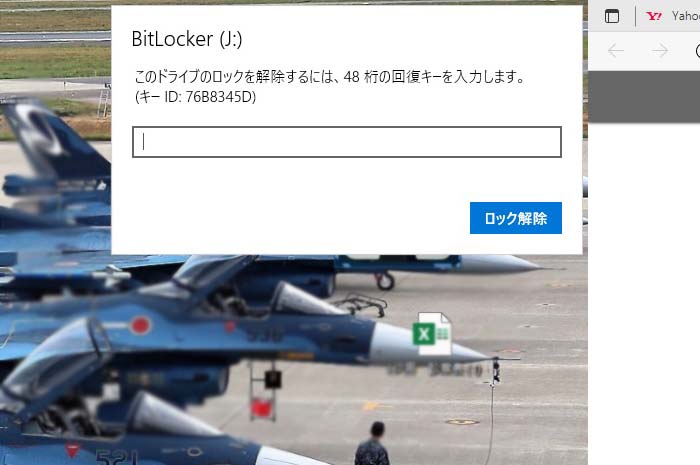 お客様はBitLockerで暗号化されていた事は認識されていなかったようですが、ご自身で使われているパソコンを確認してみましょう。
お客様はBitLockerで暗号化されていた事は認識されていなかったようですが、ご自身で使われているパソコンを確認してみましょう。
万が一パソコンが起動出来なくなった際にデータ復旧が困難になってしまうからです。
48桁の回復キーが無ければHDD内のデータを見る事も復元する事も出来なくなってしまいます。
BitLockerのバグでは?というトラブルも散見されています。
マイクロソフトアカウントにサインインして回復キーの記録を取る事をお勧めします。
という訳でデータ復旧復元が出来ない状況ですが、取り外したHDDを元通りに取り付けてデータ復旧作業を行う事としたのですが、何しろ動作が遅いのでデータのピックアップが一向に進行出来ません。
そこで、一旦1TBのSSDへとクローンを作成して作業の効率化を図ります。
クローン作成も時間がかかるのですが、動かない状態からのデータ復旧よりは遥かに効率が良いのでは?という経験上での思い付きです。
クローン元がSSD、バックアップ先がSSDだったのでデータ復旧作業は20分ほどで完了です。
復旧データ量もユーザーアカウントで50GBほどだったので短時間での復旧作業となりました。
 手間はかかりましたが高速化、データ復旧移行作業は無事に完了です。
手間はかかりましたが高速化、データ復旧移行作業は無事に完了です。
修理後は電源投入後20秒ほどで操作可能の状態になります
お客様に動作確認をして頂きましたが、これほど速くなるとはお考えではなかったそうです。
ビックリししたと...。